كيف أرسل رسالة نصية من جهاز كمبيوتر؟. تم التحديث في 31 أغسطس 2022
الرسائل القصيرة إلى الكمبيوتر الشخصي والعكس بالعكس: إليك كيفية إرسال الرسائل القصيرة من جهاز الكمبيوتر.
على الرغم من أنك قد لا تدرك ذلك ، فإن الرسائل النصية من جهاز الكمبيوتر الخاص بك مفيدة للغاية في عشرات المواقف. ربما فقدت هاتفك وتحتاج إلى إرسال رسالة إلى شخص ما ، فربما تكون قد تجاوزت حد النص الشهري وما زلت بحاجة إلى الاتصال بأصدقائك أو تكره الكتابة على لوحة مفاتيح صغيرة. على أي حال ، قمنا بتجميع هذا الدليل البسيط حول كيفية إرسال رسالة نصية من جهاز كمبيوتر.
هناك المئات من الخدمات عبر الإنترنت التي ستؤدي المهمة ، ولكن لا يوجد أي منها بسيط وموثوق مثل الطرق الموضحة أدناه.
إذا كنت ترغب في إرسال رسالة نصية قصيرة إلى هاتف محمول ، فلا داعي لاختيار خدمة جهة خارجية – يمكنك القيام بذلك مباشرة في عميل المراسلة الخاص بك. بدلاً من استخدام خدمة لا تعرفها أو تثق بها ، يمكنك إرسال بريد إلكتروني قصير كرسالة نصية باستخدام البريد الإلكتروني لبوابة الرسائل القصيرة. طالما أنك تعرف رقم هاتف الشخص واسم مزود الخدمة الخاص به ، يمكنك بسهولة العثور على عنوان البوابة المناسب الذي سيعيد توجيه رسالتك. ألست متأكدًا من مشغل الهاتف المحمول الذي يستخدمه صديقك؟ تجد هنا.
للرجوع إليها سريعًا ، قمنا بإدراج بعض موفري الخدمة الأكثر شيوعًا وعناوين البوابات المقابلة لهم أدناه. ومع ذلك ، ضع في اعتبارك أن هناك عناوين مختلفة للرسائل العادية (SMS) وتلك التي تتضمن صورًا ووسائط أخرى (MMS).
في كلتا الحالتين ، يكون إرسال رسالة أمرًا سهلاً. ما عليك سوى كتابة رسالة بريد إلكتروني كما تفعل عادةً ، ولكن بدلاً من إدخال عنوان البريد الإلكتروني للشخص في مربع المستلم ، ما عليك سوى إدخال رقم هاتفه المكون من 10 أرقام مع عنوانgateway المناسب حتى النهاية. ثم انقر فوق إرسال.
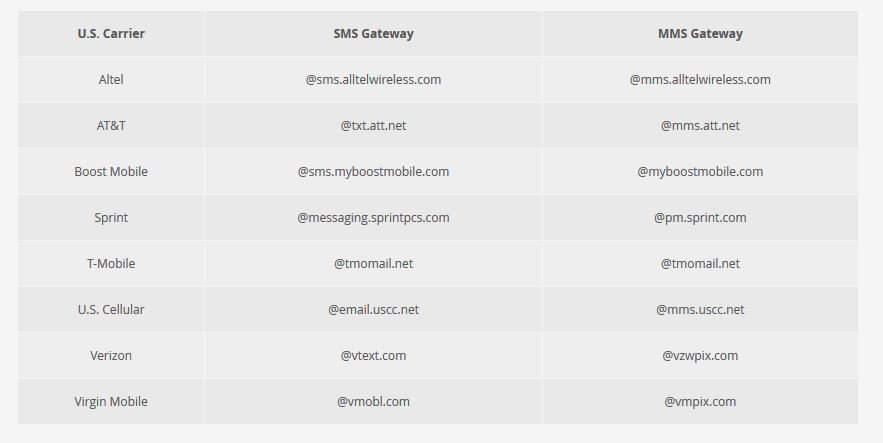
تعليق : بالنسبة إلى T-Mobile ، قم بتضمين رمز البلد ، وهو “1” لأمريكا ، قبل رقم الهاتف. للعثور على بوابات الرسائل القصيرة لشركات النقل غير المدرجة هنا ، وشركات الاتصالات في البلدان الأخرى ، تحقق من هذه القائمة على Github.
للتأكد من نجاح هذه العملية ، يجب أن تقتصر رسائلك على 160 حرفًا أو أقل. إذا تجاوزت هذا الحد الأقصى البالغ 160 حرفًا ، فسيتم إرسال الرسالة كرسالة MMS بدلاً من رسالة SMS ، والتي تتطلب أحيانًا عنوان بوابة مختلف. أيضًا ، في حين أن هذه الطريقة مجانية تمامًا للمرسل ، فقد تظل معدلات المراسلة القياسية سارية على الشخص الذي يتلقى هذه الرسائل. لن تتمكن أي خدمة تابعة لجهات خارجية من الوصول إلى رقم هاتفك أو الشخص الذي ترسله ، وستنتقل الردود مباشرة إلى صندوق الوارد الخاص بك. تسهل هذه العملية أيضًا إرسال نفس النص إلى عدة أشخاص ، حيث يمكنك إضافة أي عدد تريده من العناوين في مربع المستلم.
خيارات المحمول المتكاملة
بالنسبة لأولئك الذين لا يستخدمون أجهزة الكمبيوتر الخاصة بهم بانتظام لإرسال واستقبال الرسائل النصية ، فإن خيار البريد الإلكتروني المذكور أعلاه ليس مناسبًا للغاية. الخبر السار هو أن Android و iOS يوفران طرقًا لمزامنة رسائلك النصية بين هاتفك الذكي وجهاز الكمبيوتر الخاص بك. ومع ذلك ، ستحتاج إلى جهاز كمبيوتر يعمل بنظام macOS للاستفادة من تطبيق iOS.
لم تكن القدرة على مشاركة موقعك وتضمين المقاطع الصوتية هي الميزات الوحيدة التي قدمتها Apple عندما أطلقت iOS 8. على الرغم من أن تطبيق المراسلة الفطري في macOS لم يتعامل إلا مع iMessages ، فإن الإصدارات اللاحقة من نظام تشغيل Apple تضمنت خيارًا مصممًا خصيصًا لنقل الرسائل القصيرة الرسائل مباشرة إلى جهاز Mac الخاص بك أو جهاز iOS آخر. بمجرد الإعداد بشكل صحيح ، ستتمكن من إرسال الرسائل بسرعة من جهاز الكمبيوتر الخاص بك إلى أي رقم معروف باستخدام تطبيق الرسائل على جهازك – واستلامها بنفس الطريقة دون النظر إلى هاتفك مطلقًا.
المرحلة 1 : لإعداد iMessage وإعادة توجيه الرسائل القصيرة على جهاز iOS الخاص بك ، انتقل إلى قائمة “الإعدادات” الرئيسية وانقر على “الرسائل”.
الخطوة الثانية : قم بتشغيل “iMessage” وتأكد من تسجيل الدخول إلى حساب iCloud نفسه مثل جميع الأجهزة الأخرى التي تستخدم “الرسائل”. تأكد أيضًا من توصيل جميع أجهزتك بنفس شبكة Wi-Fi.
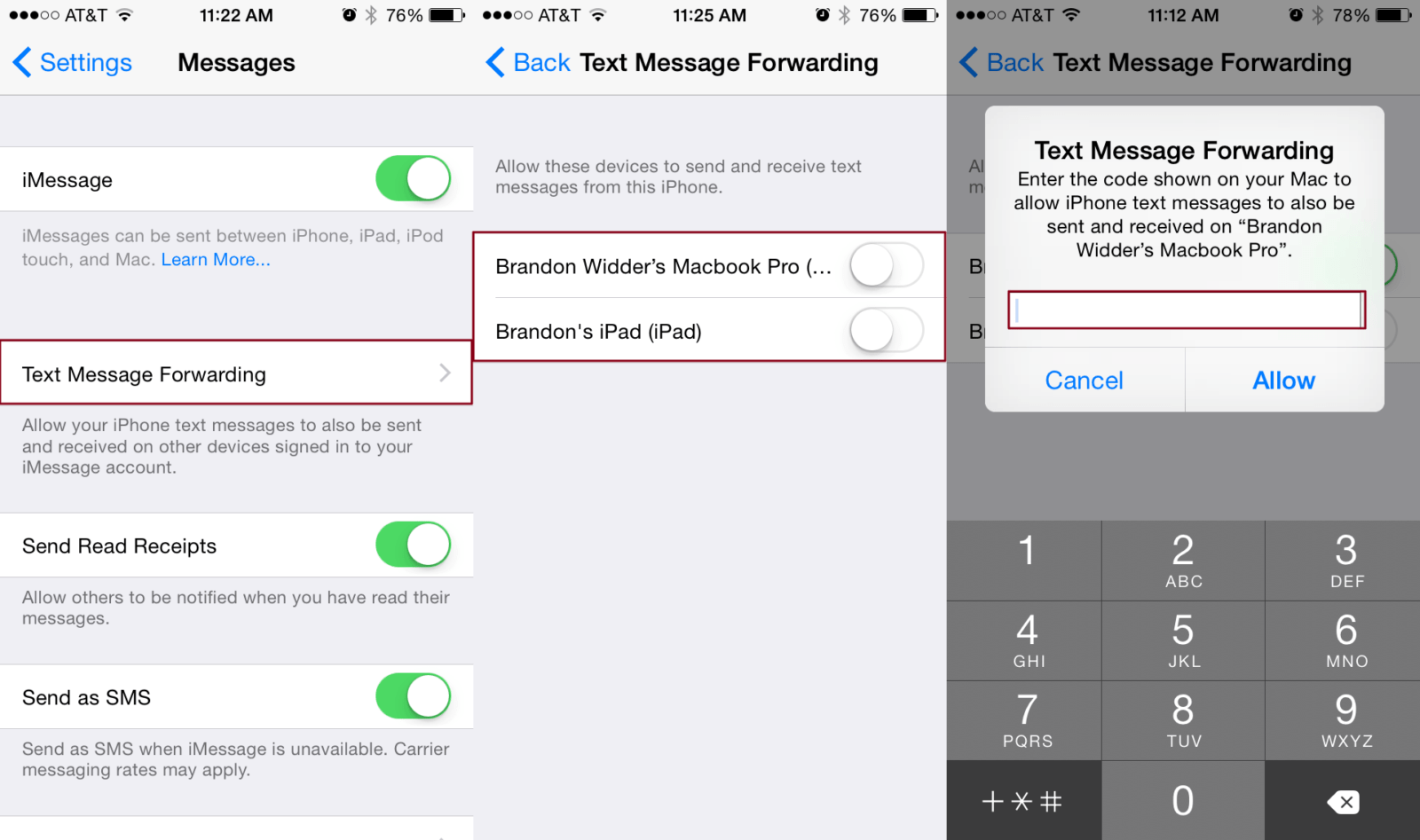
الخطوه 3 : اضغط على “إعادة توجيه رسالة نصية” ، قم بتبديل المفتاح مباشرة إلى يمين جهاز Apple الذي تريد إرسال رسائل SMS إليه ، ثم أدخل رمز التأكيد المكون من ستة أرقام المعروض على الجهاز. سيؤكد هذا أنك تريد إرسال واستقبال الرسائل من جهاز iPhone الخاص بك على جهاز Mac الخاص بك ، وتأكيد أنك تمتلك الجهاز.
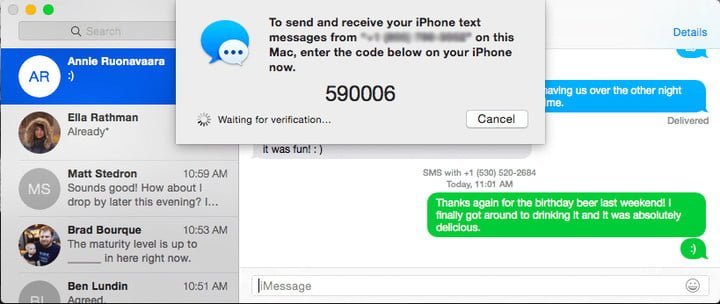
بمجرد إعداد كل شيء ، يمكنك إرسال رسائل نصية بالنقر فوق رمز القلم الرصاص أعلى قائمة جهات الاتصال ، وإدخال المستلمين المطلوبين ، وإنشاء الرسالة كما تفعل عادةً. ومع ذلك ، ضع في اعتبارك أن الحد القياسي البالغ 160 حرفًا ينطبق حتى إذا كنت تستخدم الرسائل. من المحتمل أن يتم احتساب النص الذي يزيد طوله عن 160 حرفًا كحرفين للفوترة ، أو أكثر اعتمادًا على الطول.
ومع ذلك ، يمكنك إرسال رسائل إلى مستخدمي iOS و macOS الآخرين مجانًا ، طالما أنهم يستخدمون الرسائل. ضع في اعتبارك أنه يمكنك دائمًا معرفة الفرق بين رسالة نصية ورسالة iMessage في لمحة ، حيث ستظهر الأولى باللون الأخضر والأخيرة باللون الأزرق.
كيفية إرسال الرسائل القصيرة عبر MightyText (Android)؟
وجد المطورون وراء MightyText طريقة لدمج رسائل Android النصية مع أجهزة كمبيوتر سطح المكتب قبل وقت طويل من تقديم Apple الميزة التي طال انتظارها مع iOS 8. بمجرد تثبيت تطبيق freemium على جهاز Android وإقران رقم هاتفك بحساب Google الخاص بك ، سوف يقوم MightyText يسمح لك بإرسال واستقبال الرسائل القصيرة مباشرة من متصفحك. يدعم البرنامج أيضًا الرسائل النصية الجماعية ورسائل الوسائط المتعددة ، ولديه خيارات لتكوين إشعارات المكالمات وتنبيهات البطارية.
المرحلة 1 : لاستخدام MightyText ، قم أولاً بتنزيل التطبيق من Google Play والسماح لهاتفك بالمزامنة مع حساب Google الخاص بك.
الخطوة الثانية : قم بتنزيل وتثبيت الامتداد المصاحب للمتصفح الذي تختاره ، إذا كان متوفرًا. بخلاف ذلك ، توجه إلى موقع MightyText للبدء.
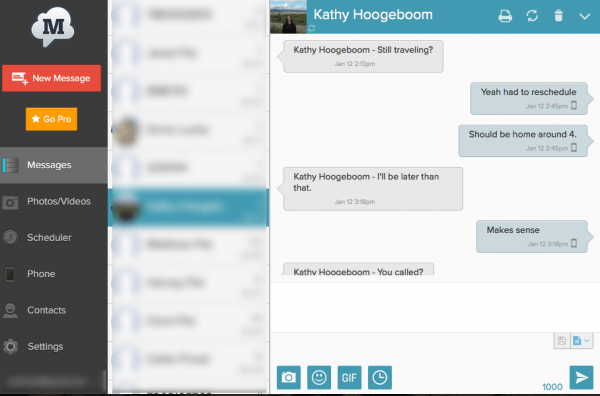
ستحتوي واجهة الويب المُجهزة جيدًا على جزء تنقل على الجانب الأيسر ومحادثاتك الحالية على اليمين. تذكر ، لا تزال معدلات الرسائل النصية القياسية سارية.
كيف ترسل الرسائل القصيرة عبر PushBullet (Android)؟
تقوم Pushbullet بالعديد من الأشياء ، ولكن إحدى أفضل ميزاتها هي قدرتها على إرسال رسائل نصية من جهاز الكمبيوتر الخاص بك باستخدام هاتف Android الخاص بك.
المرحلة 1 : قم بتثبيت تطبيق Pushbullet على هاتفك.
الخطوة الثانية : قم بتثبيت تطبيق Windows المقابل أو ملحقات المستعرض لمتصفح Chrome أو Firefox أو Opera.
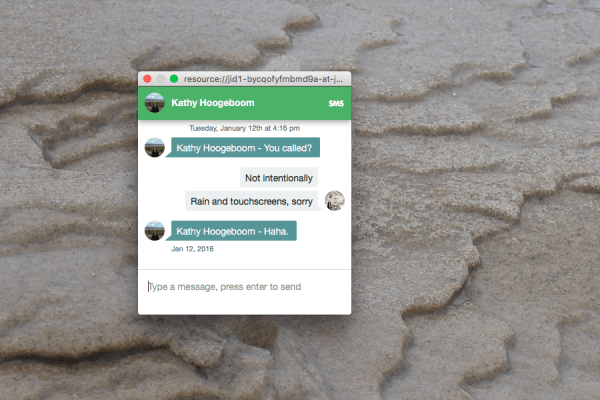
عند ورود نص ، ستتلقى إشعارًا ، يمكنك النقر فوقه لبدء محادثة باستخدام النافذة النظيفة أعلاه. يمكنك أيضًا تصفح أحدث محادثاتك من واجهة PushBullet.
إذا كنت تستخدم Windows Phone و Windows 10 على جهاز الكمبيوتر الخاص بك ، فيمكنك بسهولة إرسال رسالة نصية باستخدام Cortana. ما عليك سوى البدء في كتابة كلمة “نص” في شريط بحث Windows 10 ، متبوعة بالشخص الذي تريد الاتصال به. بافتراض تسجيل دخول كل من الكمبيوتر والهاتف إلى حساب Microsoft نفسه ، ستكتشف Cortana من تريد الإرسال إليه وتسألك عما تقصده.
يمكن أن يخطرك Cortana أيضًا عند تلقي رسالة جديدة على Windows Phone الخاص بك ، وتنفيذ العديد من الإجراءات المفيدة الأخرى.
يمكن لعشاق Windows 10 الذين يستخدمون Cortana على جهاز Android الخاص بهم أيضًا إرسال واستقبال الرسائل النصية بطريقة مماثلة.
المرحلة 1 : لإرسال رسالة نصية باستخدام Cortana على سطح المكتب ، تأكد من إدراج المستلم في تطبيق People. إذا لم يكن المستلم المختار موجودًا في القائمة ، فقم بتشغيل التطبيق وانقر فوق علامة الإضافة لإضافة هذا المستلم إلى قاعدة بيانات حساب Microsoft.
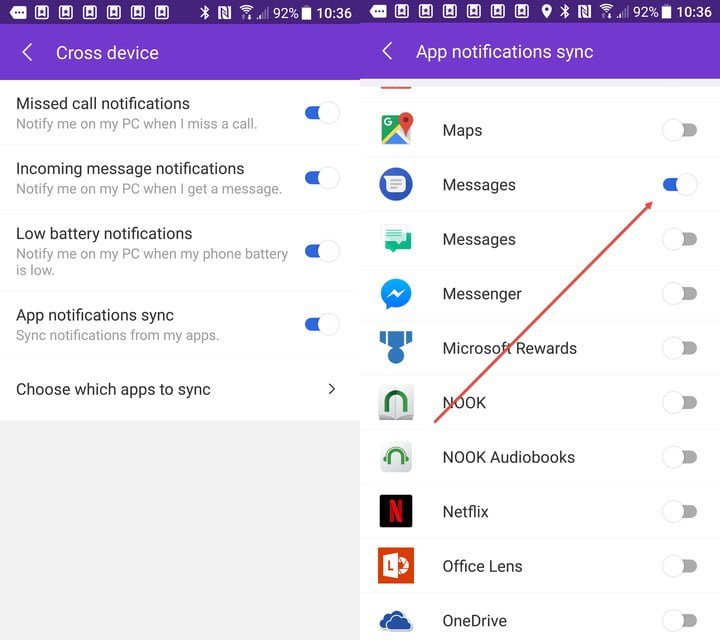
الخطوة الثانية : تأكد من تكوين تطبيق Cortana المرتبط بجهاز Android لإرسال واستقبال الرسائل النصية من وإلى جهاز الكمبيوتر الخاص بك. ابدأ بالانتقال إلى “الإعدادات” ، ثم “مزامنة الإشعارات” وتأكد من تنشيط “مزامنة إشعارات التطبيق”.
الخطوه 3 : اضغط على “اختيار التطبيقات المراد مزامنتها” وحدد تطبيق المراسلة على جهازك.
تعليق : يمكنك بالفعل تمكين أي تطبيق مراسلة لإرسال الرسائل واستلامها ، بما في ذلك Facebook Messenger ، مما يتيح لك الرد بسرعة على رسالة من أي جهاز كمبيوتر يعمل بنظام Windows 10.
بمجرد إعداد كلا النظامين الأساسيين ، يمكنك إرسال رسالة نصية إلى جهة اتصال حساب Microsoft ببساطة عن طريق قول أو كتابة كلمة “رسالة” في حقل النص الخاص بـ Cortana على شريط مهام Windows 10. ثم تقوم Cortana بعد ذلك بتوسيع وتوفير الحقول لاختيار المستلم المطلوب وكتابة رسالتك واختيار خيار الرسائل القصيرة. يمكن للمستخدمين بالفعل توسيع هذا الأمر باستخدام “Message Blah Blah” أو “Text Blah Blah” ، مما يتيح لك تحديد المستلم تلقائيًا. يمكنك الذهاب إلى أبعد من ذلك إذا كنت تريد تضمين سياق إضافي. على سبيل المثال ، يمكنك قول “رسالة بلاه بلاه هل تركت العمل بعد؟” »
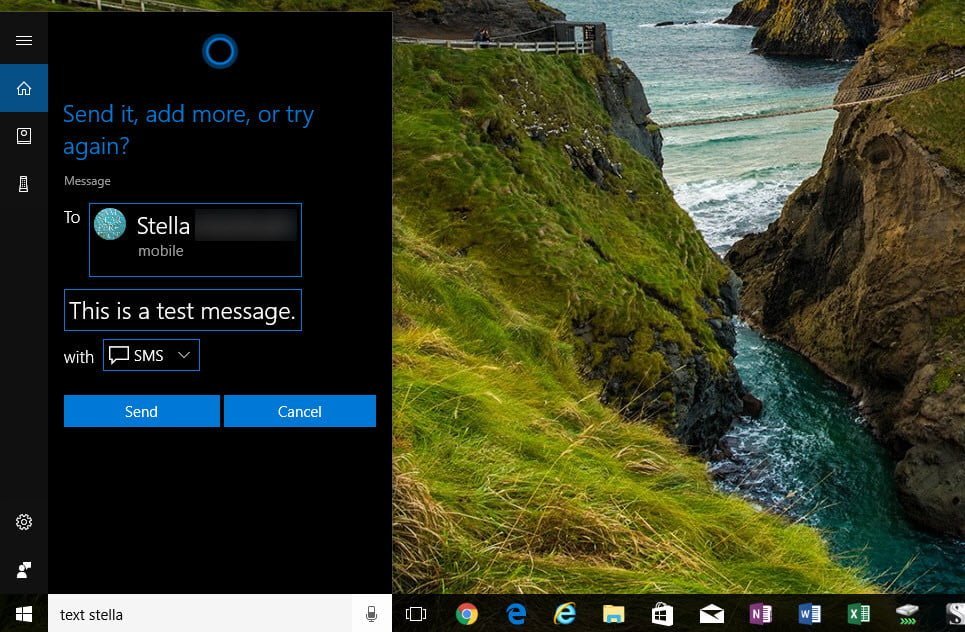
بالنسبة لتلقي الرسائل النصية ، فإن تكرار Android لـ Cortana سيعيد توجيه الرسائل النصية إلى جهاز كمبيوتر يعمل بنظام Windows 10 ، والذي سيظهر كإخطارات منبثقة في الزاوية اليمنى من شاشتك. يمكن للمستخدمين الرد مباشرة على الرسالة في الإشعار ، بافتراض استلام رسالة واحدة فقط. إذا وصلت عدة نصوص في نفس الوقت من نفس المرسل ، فلن يوفر الإشعار حقلًا نصيًا لردك.
تمامًا مثل إصدار Windows …
هل كان المقال مفيداً؟شاركه مع أصدقائك ولا تنسى لايك والتعليق
Leave a Reply